Het is cruciaal om betrouwbare informatie te hebben om weloverwogen beslissingen te kunnen nemen. De tool "Browse " biedt u een uitstekende mogelijkheid om waardevolle gegevens van concurrenten en de markt te verzamelen. In deze handleiding leert u hoe u Browse eenvoudig en effectief kunt gebruiken om uw bedrijfsstrategie te ontwikkelen en belangrijke trends en ontwikkelingen op de voet te volgen.
Belangrijkste inzichten
- Met Browse kunt u in realtime gegevens van verschillende websites verzamelen.
- Je kunt informatie verzamelen over concurrenten om ze een stap voor te blijven.
- De tool vereist geen programmeerkennis en is dus gebruiksvriendelijk.
- Met aangepaste waarschuwingen kun je op de hoogte worden gebracht wanneer er belangrijke wijzigingen plaatsvinden op de gemonitorde pagina's.
Stap-voor-stap handleiding
Stap 1: Registreer u bij Browse
Eerst moet u zich registreren bij Browse. Ga hiervoor naar de website en klik op "Aan de slag".
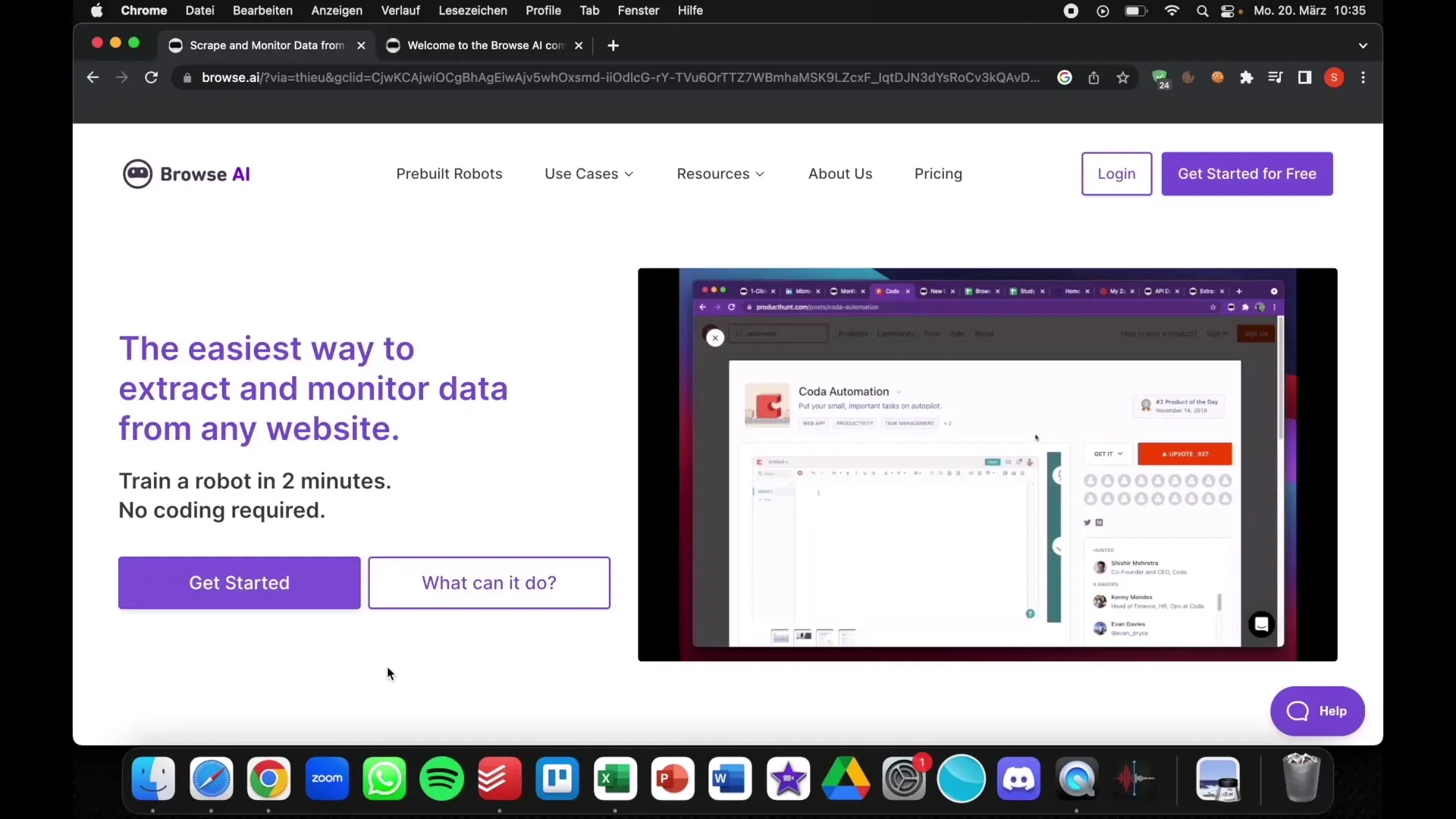
Stap 2: Maak een gebruikersaccount aan
Nadat u hebt geklikt, wordt u gevraagd om u aan te melden met uw Google-account. Voer de vereiste informatie in en selecteer je beroep. Als je zelfstandig ondernemer bent, kun je het veld dienovereenkomstig invullen.
Stap 3: Eerste kennismaking met het platform
Zodra je bent ingelogd, word je doorgestuurd naar een introductiepagina. Hier ziet u de basisfuncties van Browse en verschillende voorbeeldlinks om u te helpen het overzicht te behouden.
Stap 4: Een website toevoegen voor monitoring
Nu wilt u een website toevoegen waarvan u gegevens wilt ophalen. Blader gewoon naar de hoofdpagina en voeg de link toe van de website die u wilt monitoren. Voeg bijvoorbeeld de link toe van een relevante concurrent of productpagina.
Stap 5: Gegevensverzameling instellen
Nu is het tijd om uw eerste gegevensopname in te stellen. Klik op "Opnametaken starten". Hiermee kunt u de Chrome-extensie downloaden die u zal helpen bij het verzamelen van gegevens.
Stap 6: De Chrome-extensie installeren
Nadat u de extensie hebt geïnstalleerd, moet u deze de benodigde machtigingen geven. Dit omvat toestemming om je browsergeschiedenis te gebruiken om toegang te krijgen tot de gewenste gegevens.
Stap 7: Selecteer de gegevensvelden
Nu kunt u de specifieke gegevens selecteren die u wilt extraheren. Klik op het gedeelte van de website waar u informatie van nodig hebt. Zorg ervoor dat u het hele relevante gebied selecteert, niet slechts een klein deel.
Stap 8: Geef de gegevensvelden een naam
Zodra je de gegevens hebt geselecteerd, moet je een naam toekennen aan het opgeslagen gegevensveld. Bijvoorbeeld: "Instagram volgers" of "Prijzen". Klik op "Invoeren" om het proces te voltooien.
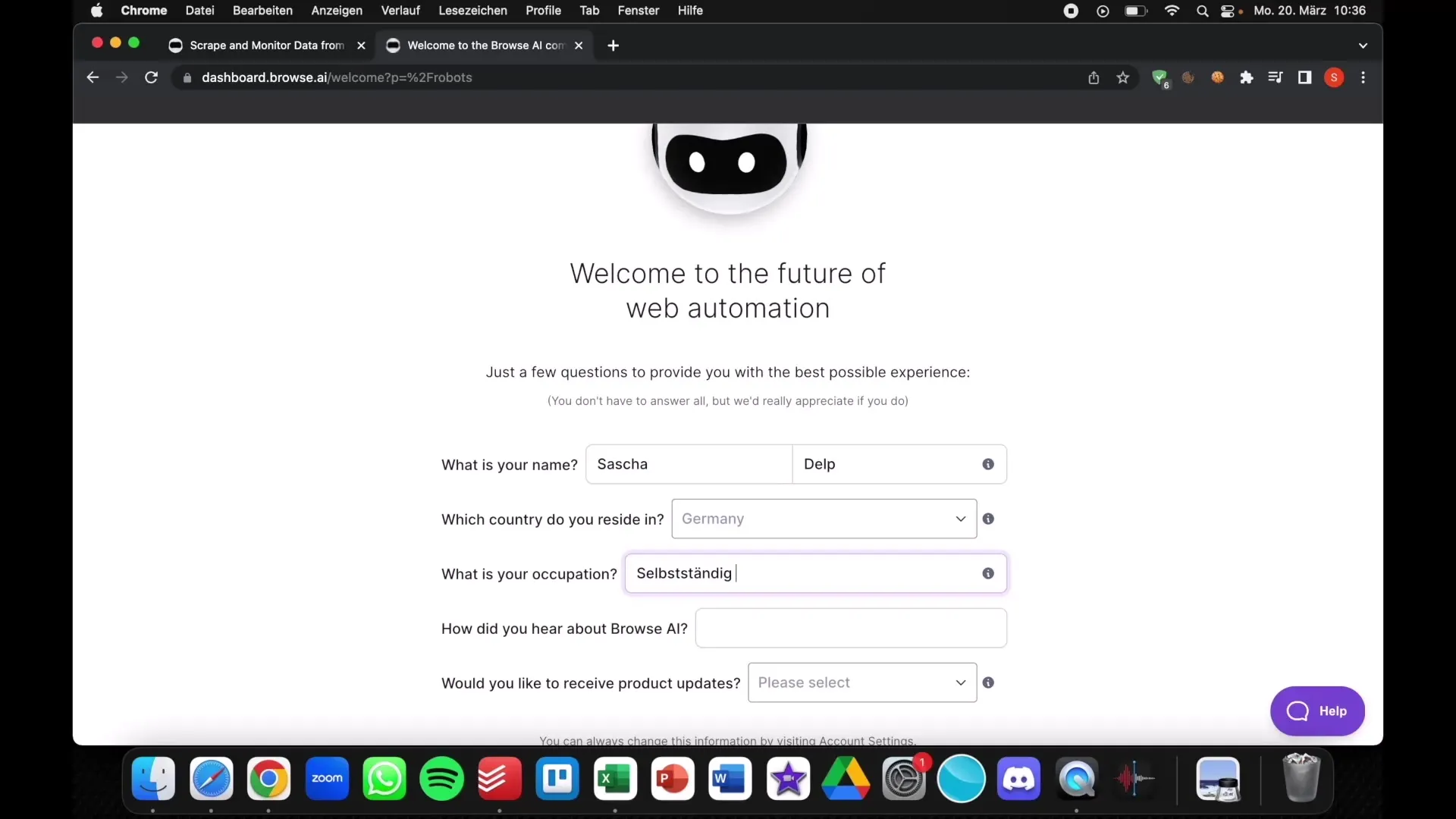
Stap 9: Voltooi de gegevensverzameling
Nu alles is ingesteld, kunt u de gegevensverzameling voltooien. Je hebt de mogelijkheid om nog wijzigingen aan te brengen of om de verzamelde gegevens op te slaan.
Stap 10: De gegevens exporteren
De verzamelde informatie kan nu worden gedownload in verschillende formaten, zoals CSV. Dit maakt het gemakkelijk om de gegevens verder te verwerken in Excel of andere tools.
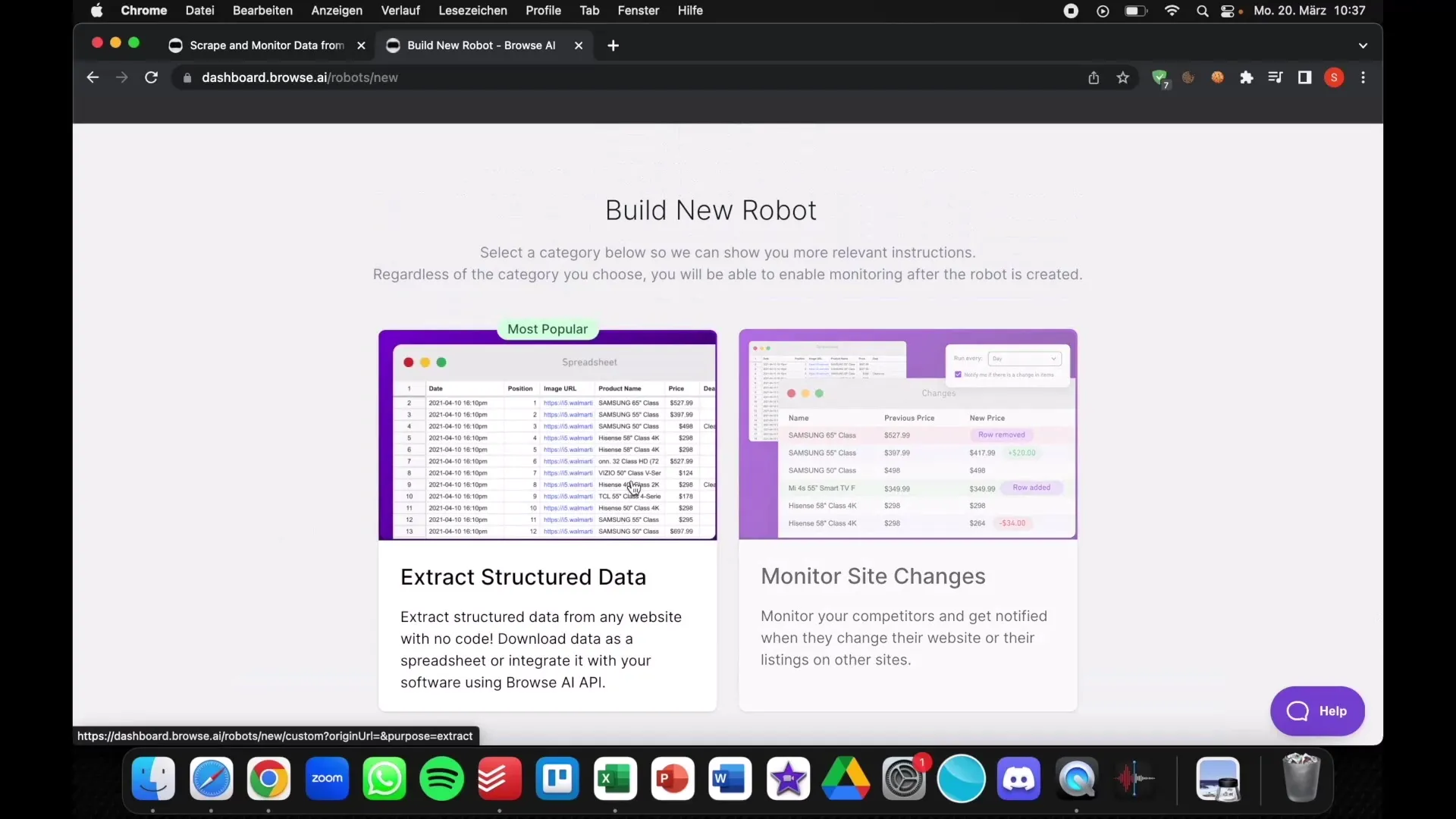
Stap 11: Meldingen instellen
Een van de beste functies van Browse is de mogelijkheid om meldingen in te stellen voor veranderingen op de gemonitorde websites. U kunt ervoor kiezen om één keer per dag, om het uur of met kortere tussenpozen meldingen te ontvangen.
Stap 12: De verzamelde gegevens gebruiken
Nu kunt u de verzamelde en bijgewerkte gegevens gebruiken om strategische beslissingen te nemen. Analyseer trends, vergelijk prijzen of volg de activiteiten van uw concurrenten direct in uw dashboard.
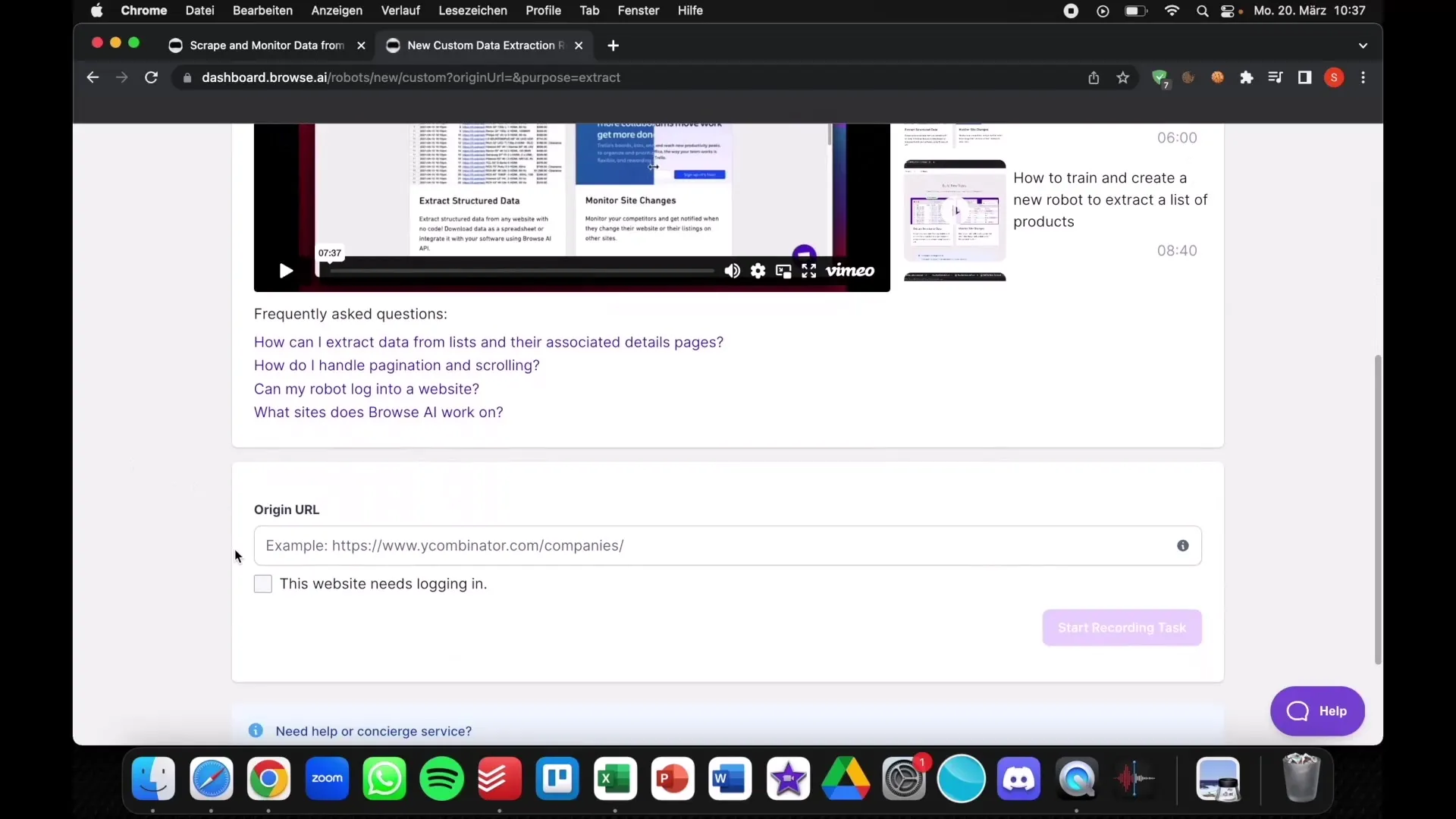
Samenvatting
In deze handleiding hebt u geleerd hoe u Browse kunt gebruiken om gegevens van websites te halen en deze informatie in uw voordeel te gebruiken. Van inloggen en instellen tot exporteren en analyseren, Browse geeft u de tools om weloverwogen beslissingen te nemen in uw branche en een stap voor te blijven.
Veelgestelde vragen
Wat is Browse?Browse is een hulpmiddel voor gegevensverzameling waarmee u informatie van websites kunt halen.
Heb ik technische kennis nodig om Browse te gebruiken?Nee, Browse is gebruiksvriendelijk en vereist geen programmeerkennis.
Hoe vaak kan ik een melding krijgen?U kunt meldingen instellen voor dagelijkse, uurlijkse of nog frequentere updates.
Kan ik de verzamelde gegevens exporteren? Ja, de verzamelde gegevens kunnen worden gedownload in verschillende formaten zoals CSV.


